
Talaan ng mga Nilalaman:
- May -akda John Day [email protected].
- Public 2024-01-30 13:15.
- Huling binago 2025-01-23 15:13.

Doblehin ang iyong pagiging produktibo sa pamamagitan ng pagkonekta ng isang solong mouse sa dalawang computer! Ito ay simple: isang mouse, dalawang koneksyon sa USB, walang katapusang posibilidad. Ang bawat pag-click ng iyong hintuturo ay magiging dalawang beses na mas malakas sa mouse mod na ito. Ito ay isang mababang gastos, walang paghihinang, PAANO doblehin ang iyong mga pag-click bawat oras sa ilang minuto.
Hakbang 1: LISTANG MATERIALS / PARTS




Bahagi: PS / 2 Mouse (serial) Vendor: Radio ShackCost: $ 9.97 o mas mababa Mga Tandaan: Kailangan mo lang talaga ng isang mouse ngunit kailangan mo ng dalawang serial cable. Napunta ako sa pagbili lamang ng isang labis na mouse dahil sa RadioShack sila ay mas mura pagkatapos ng isang serial cable. Ang mga lumang serial mouse ay nakikipaglaro lamang sa kung saan man naghihintay na magamit, madalas silang makita sa ebay.com sa halagang $ 1 o mas kaunti. Bahagi: QVS USB-PS2Y USB sa Dual PS / 2 "Y" ConverterVendor: J & RCost: $ 14.99Notes: Ikaw kakailanganin ang dalawa sa mga ito. Mayroong mga mas murang pagpipilian ngunit ito lamang ang alam kong gumagana nang sigurado. Bahagi: Duct tapeVendor: Anumang gagawin. Mga Talaan: Isang matalim na talim ng Xacto at / o mga pamutol ng kawad.
Hakbang 2: CUT CABLES



- Gupitin ang isang mouse cable sa midpoint. - Gupitin ang pangalawang mouse cable isang pulgada o higit pa ang layo mula sa mouse. Hindi na kailangan ang mouse na ito, itago ito sa isang drawer para magamit sa paglaon. - Dapat kang iwanang ngayon ng isang mas mahabang serial cable, isang mas maikling serial cable, at isang mouse. Gupitin ang 1.25 ng panlabas na cable mula sa mga dulo ng lahat ng tatlong mga kable.
Hakbang 3: EXPose WIRES



Sa loob ng serial cable ay mahahanap mo ang mas maliit na pula, itim, puti, at berdeng mga kable. Gupitin ang 3/4 ng panlabas na goma at iikot ang nakalantad na tanso para sa bawat isa sa mga indibidwal na 12 mga kable.
Hakbang 4: TWIST AT TAPE




Pinagsama-sama ang mga pangkat ng tatlong mga wire na binubuo ng parehong kulay. Mahigpit na balutin ang mga ito sa tape upang wala sa tanso ang nagpapakita. Kung mayroon kang madaling gamitin na bakal na panghinang maaari kang gumawa ng isang mas mahusay na koneksyon, subalit gumagamit ako ng isang naka-tap na bersyon sa loob ng maraming linggo at tila gumagana itong mabuti.
Hakbang 5: MAGKAMALI NG mga koneksyon


Kapag ang lahat ng apat na pangkat ng pula, puti, itim, at berde na mga wires ay balot na balot na balot nilang balot sa tape. Kapag tapos ka dapat magkaroon ka ng isang style na Y cable.
Hakbang 6: CONNECT USB ADAPTERS



Ikonekta ang mga adaptor sa mga serial cable. Ang koneksyon para sa keyboard ay mananatiling walang laman para sa mga layunin ng tutorial na ito (oo, aalis ako ng silid para sa DOUBLE KEYBOARD sequel na itinuturo). I-plug ang isa sa mga koneksyon sa USB sa isang PC. Kapag mayroon kang isang cursor na gumagalaw nang maayos pagkatapos ay isaksak ang iba pang koneksyon sa USB sa ibang PC. Kung ang lahat ay napupunta sa nakaplano pagkatapos ay mayroon ka na ngayong lakas ng dalawang PC sa iyong palad …. gamitin nang matalino ang kapangyarihang ito.
Maaari mong itugma ang mga bilis ng mouse sa pagitan ng iyong dalawang PC sa pamamagitan ng pagbubukas ng Mga Properties ng Mouse: Start Menu -> Mga setting -> Control Panel -> Mouse, at pagkatapos ay pindutin ang tab na Paggalaw.
Hakbang 7: GAMIT?
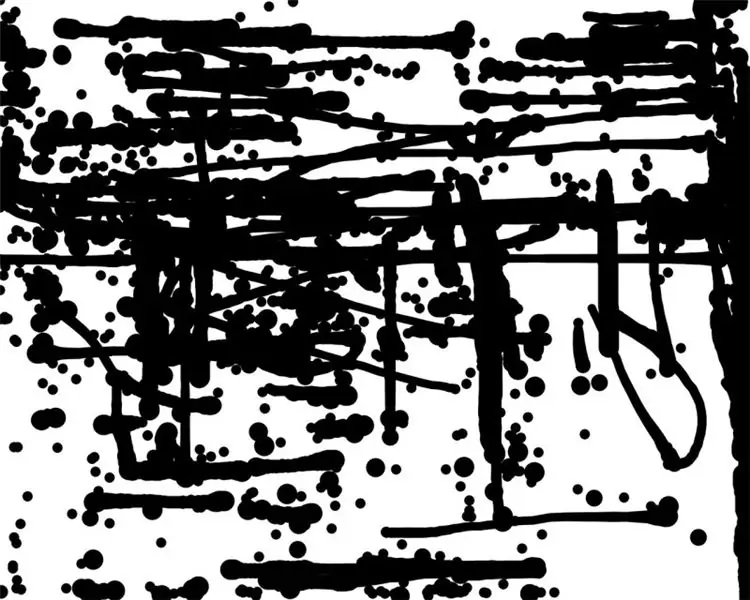
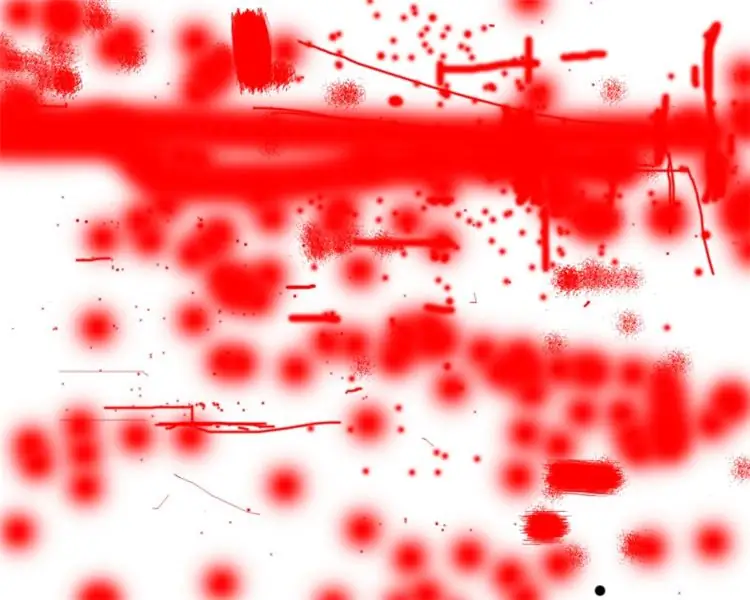
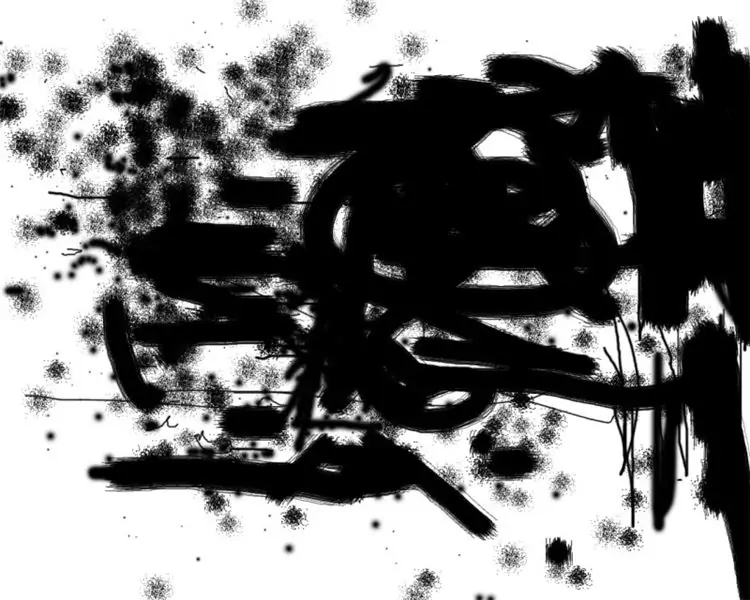
Mayroong maraming mga posibleng paggamit para sa Double Mouse mula sa walang silbi hanggang sa walang kabuluhan. Ang unang serye na nagawa ko gamit ang bagong teknolohiyang ito ay ang 9 hanggang 5 Mga Pinta. Ako, tulad ng karamihan sa nagtatrabaho mundo, hanapin ang aking sarili na may mas kaunti at mas kaunting oras para sa mga malikhaing proyekto at mas maraming oras na ginugol sa pagsulat ng mga email. Ang 9 hanggang 5 Mga Pinta ay isang paraan upang lumikha ng sining at magpadala ng mga email, magsulat ng mga ulat, at magtrabaho nang sabay-sabay! Ang set up ay simple, kakailanganin mo ng dalawang computer na konektado sa isang Double Mouse. Sa isang computer magpatakbo ng application ng pagguhit / pagpipinta sa buong screen. Ang GIMP ay isang bukas na mapagkukunang libreng programa sa pag-edit ng imahe na maaaring ma-download nang libre. Sa iba pang computer pumunta ka lang sa iyong pang-araw-araw na negosyo. Sa iyong pag-click at pag-drag sa iyong paraan sa paligid ng email, sa internet, at sa iyong regular na madalas na dalas na mga application ay iiwan mo ang mga stroke ng brush sa iba pang computer. Ang 9 hanggang 5 mga kuwadro na gawa ay isang visual na representasyon ng iyong pang-araw-araw na gawain sa pag-compute. Maaari mong makita ang isang screen capture ng proseso sa naka-attach na.mov file.
Hakbang 8: MGA BAGAY NA HINDI GUMAGAWA

Ang mas maliit na PS / 2 USB adapters ay hindi gumagana para sa akin. Hindi ako sigurado kung bakit ito ngunit kung may nakakaalam mangyaring huwag mag-iwan ng komento. Ang isang karaniwang error para sa isang hindi gumaganang Double Mouse ay para sa parehong mga computer upang pumunta sa isang ikot ng pagkilala ng mouse at hindi pagkilala. Gagana ito sa isang computer sa loob ng ilang segundo at pagkatapos ay sa iba pang mga ilang segundo, atbp atbp.
Inirerekumendang:
Mga Double Speaker sa Wood: 3 Mga Hakbang

Mga Double Speaker sa Wood: Ipinapakita sa iyo ng Maituturo na ito kung ano ang nangyayari kapag naglagay ka ng isang pares ng mga speaker sa isang piraso ng kahoy. Maaari mo itong subukan ang iyong sarili at makita ang mga pagbabago sa output ng tunog. Ipinapakita ng video na ang kapalit ng tunog ay hindi kapansin-pansin. Gayunpaman, paglalagay ng mga speaker sa kahoy pr
Double Delay Effect: 10 Hakbang (na may Mga Larawan)

Dobleng Epekto ng Pag-antala: SUPER simpleng dobleng epekto ng pagkaantala! Ang aking layunin ay upang bumuo ng pinaka-compact, zaniest pagkaantala posible gamit lamang ang isang maliit na bilang ng mga bahagi. Ang resulta ay isang enclosure-less, madaling mababago na ingay ng makina na may isang nakakagulat na napakalaking tunog. UPDATE: Mga Detalye
Naaayos na Double Output Linear Power Supply: 10 Hakbang (na may Mga Larawan)

Adjustable Double Output Linear Power Supply: Mga Tampok: AC - DC Conversion Dobleng output voltages (Positibo - Ground - Negative) Naaayos na positibo at negatibong daang-bakal Lamang ng Single-Output AC transpormer Output ingay (20MHz-BWL, walang load): Sa paligid ng 1.12mVpp Mababa ingay at matatag na output (mainam
Paano Ayusin ang Mouse Double Click: 5 Mga Hakbang

Paano Ayusin ang Mouse Double Click: Dobleng pag-click na sanhi ng spring sa mouse switch. Ang tagsibol na ito ay maaaring maging pagod kaya hindi ito nagbibigay ng kinakailangang presyon upang mapanatili ang koneksyon sa pagitan ng dalawang mga contact (itaas, ibaba). Sa kumbinasyon ng dumi, hadhad at oksihenasyon sa mga lugar ng contact,
Tensegrity o Double 5R Parallel Robot, 5 Axis (DOF) Mura, Matigas, Motion Control: 3 Hakbang (na may Mga Larawan)

Tensegrity o Double 5R Parallel Robot, 5 Axis (DOF) Mura, Matigas, Motion Control: Inaasahan kong maiisip mong ito ang MALAKING ideya para sa iyong araw! Ito ay isang pagpasok sa kompetisyon ng Instructables Robotics pagsasara noong Dis 2 2019. Ang proyekto ay nakarating sa huling yugto ng paghuhukom, at wala akong oras upang gawin ang mga pag-update na nais ko! Ako ay
